- 绿色版查看
- 绿色版查看
- 绿色版查看
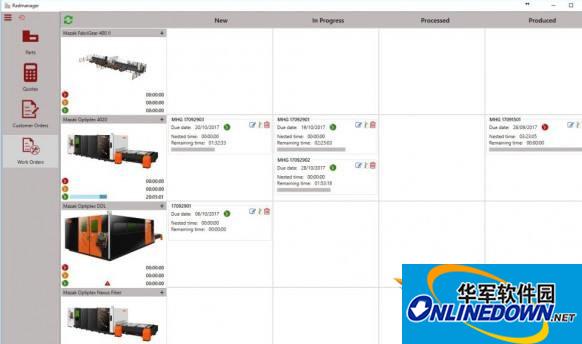
【软件特色】
1、3D CAD 导入
此版本的软件支持导入Solid Edge ST9,Creo Parametric版本4.0,Inventor 2017,SolidWorks 2017和Unigraphics NX 11文件。
2、NESTING新的批处理模式
现在,Radan 2018 R1提供了一种新的嵌套方法,专注于优化一批嵌套(多嵌套)的利用率。新选项目前仅适用于性能分析机器,可在“多部分拼图”对话框中找到。
3、RADBEND合并协调边
自动指尖选择已被改变,以将共同对准的边缘组合成一个组合的边缘,滤出小的凹痕并穿过垂直的弯曲区域。这将减少不必要的替代位置的数量,并可能创建符合最小长度要求的新位置。
4、合并面的最大差距
选项菜单现在有一个设置来控制组合边的最大允许间隙。这默认为指尖上最小的平面指顶定位面减去最小重叠。
以前的任何差距都会导致单独的定位面,并可能导致不理想的指尖位置(左)。Radbend 2018现在应用默认间隙(30mm),并将边缘组合成一个定位面,使指尖位于中间。
5、最小化Z-运动
使用“最小化Z轴移动”选项时,指尖选择将尽可能选择相同的指尖Z轴位置。这将减少弯曲之间的Z轴移动量。这可以增强安全性并有助于避免某些机器上的慢轴运动。
6、倒角孔和展开
展开3D钣金零件时,平板上任何倒角或成形的孔都将由两个轮廓表示。在为内部轮廓指定的笔中将输出较小的轮廓(孔),而较大的轮廓将在为表单指定的笔中输出。
请注意,非平面纸上的所有孔仍将由单个轮廓表示。
7、CSV导入
使用拖放或通过导入按钮导入3D CAD文件
在某些情况下,3D源文件不包含子部件的单独文件。当检测到这种情况时,我们为每个零件创建SAT文件并将它们分配给子零件。这意味着您可以继续轻松地处理文件。
8、分析边角料
“矩形切口”选项可将纸张上未使用的区域切割成矩形残余物,如理想宽度,理想高度和最小尺寸所指定的那样。
严格的切口保留片材的未使用区域作为单个残留物。
9、打孔Offcut控制
对于冲床,现在可以通过在自动订单样式中指定单独的窗口打孔命令,即使在使用相同工具的情况下,也可以在订单模式下单独自动订购零件和折边。窗口Punch命令现在可以使用以下选项:
“Offcuts”意味着切割刀具的功能
“无切口”是指除了切入口之外的所有工具特征
10、通用CAM
更换机床时,策略(如果适用)和标准刀具加载文件将更新为所选机床的当前值(如果还没有为所选机床设置,则更新为MDB /系统数据指定的默认值) 。还会显示所选机器的工具(和嵌套注释)。
如果选择的机器支持策略,则还可以使用“更改策略...”按钮更改当前选定的策略。如果尚未为此机器设置标准工具加载文件,则会将其更新为其MDB /系统数据指定的默认值; 如果它已经被设置,但是与其MDB /系统数据指定的默认值不同,那么软件将询问是否继续使用已经设置的值。
11、RADM-AX RADTUBE
从组件保存单个文件
从程序集保存文件时有新的选项可用。
检查检测到的削减
在自动切割过程中,在创建工具之前,您可以使用新窗口排除切割,分配属性并将技术更改为任何切割组。
12、RADPRO装配支持
Radpro现在支持组件,并在部件列表中显示。
组件可以通过以下方式手动创建:
将子部件添加到零件 - 使用“组件”选项卡中的“+”按钮
【使用方法】
1 导入余料
在Radan中打开图形,并编辑图层:
将图形放入到“/layout/sheet”这个图层里!
2 排样
将该文件保存后,然后就可以切换到排样里面:
调取零件,进行排样:
在整个过程中,图层的切换尤为重要,要放到指定的图层里!


































有用
有用
有用